スリルと楽しさを生み出すのに最適な方法は、観客を魅了し インタラクションを促進するコンテストよりももっとワクワクすることがあるでしょうか?あなたのストリームにある ルーレットは、緊張感と楽しさを生み出す正しい方法です。このガイドでは、Streamlabsでルーレットを設定し、カスタマイズし、視聴者に気づいてもらう方法をステップバイステップでお教えします。
主な知見
- ルーレットは、視聴者との最大のインタラクションと緊張感を提供します。
- ターゲットを絞った設定と創造的なアイデアによって、ルーレットを魅力的かつ興味深いものにすることができます。
- スクロールするヒントテキストを使用することで、ルーレットに注意を向けさせ、参加を増加させることができます。
ステップバイステップガイド
まず、Streamlabs でルーレット用の新しいシーンを作成します。シーン一覧のプラス記号をクリックし、「ルーレット」と名付けます。これにより、新しい要素を簡単に整理できます。
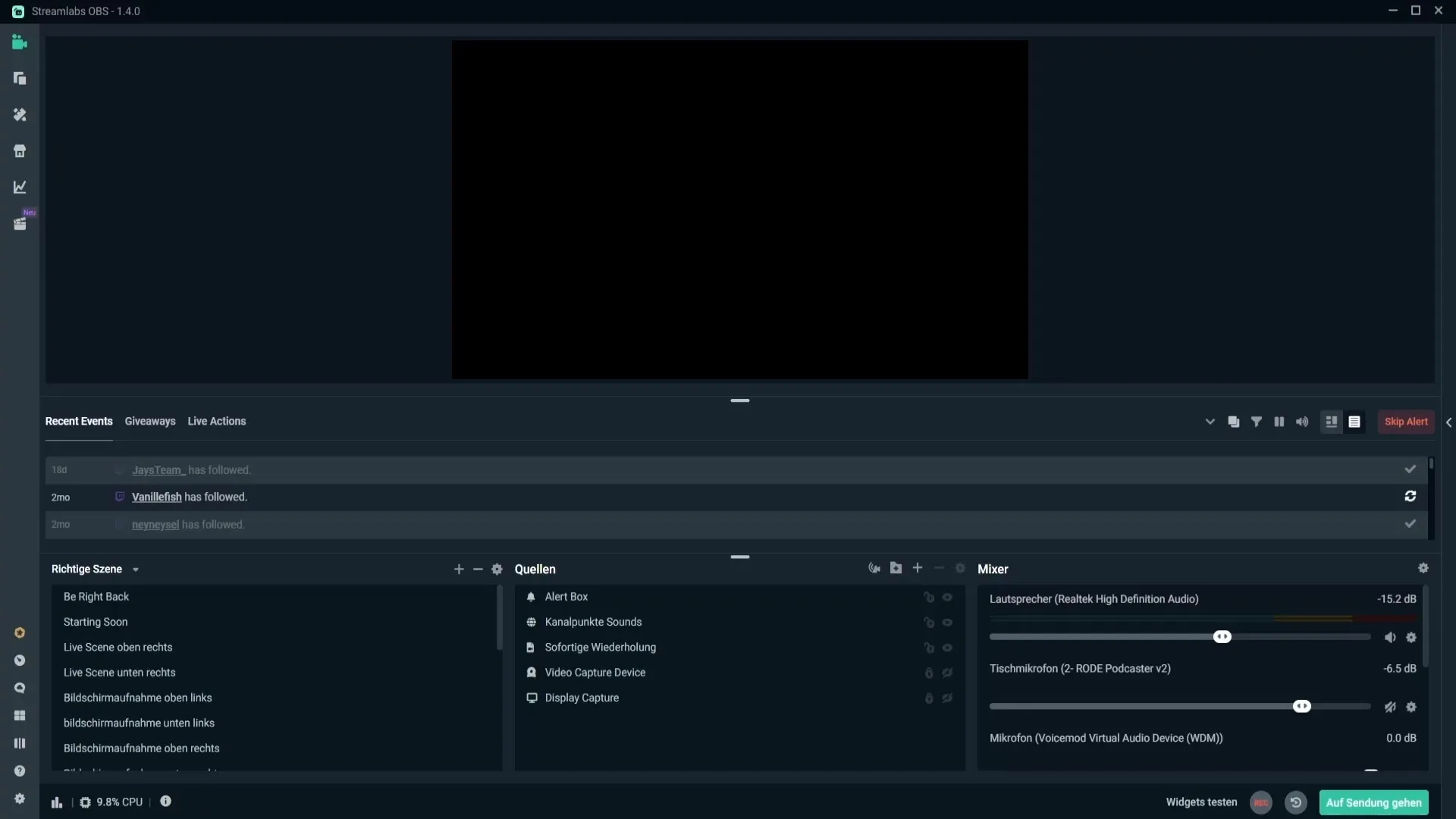
新しいシーンが作成されると、ルーレットを追加する準備が整います。再度プラス記号をクリックし、「ルーレット」オプションを選択し、ソースに適切な名前を付けます(例:「ルーレット」)。この手続きを確認します。
ルーレットをシーンの中央に配置します。さらに設定を進める前に、視聴者に注意を促すことをお勧めします。新しい購読者ごとに表示されるヒントテキストを作成するのが一つの方法です。シーン一覧に移動し、プラス記号をクリックして「テキスト GDI+」を選択します。
新しいテキストを追加し、「ルーレット テキスト」と名付けます。ここに、視聴者にサブスクリプションをした場合にルーレットを回すことができることを説明するヒントテキストを入力します。テキストを作成した後、最後のポイントとテキストの間に十分なスペースを確保するために、スペースキーを使ってください。
次に、テキストをスクロールして動的にします。テキストソースを右クリックし、「フィルター」を選択します。プラスをクリックして「スクロール」を選択し、スクロール速度を設定します。テキストが見やすく、速すぎないことを確認してください。
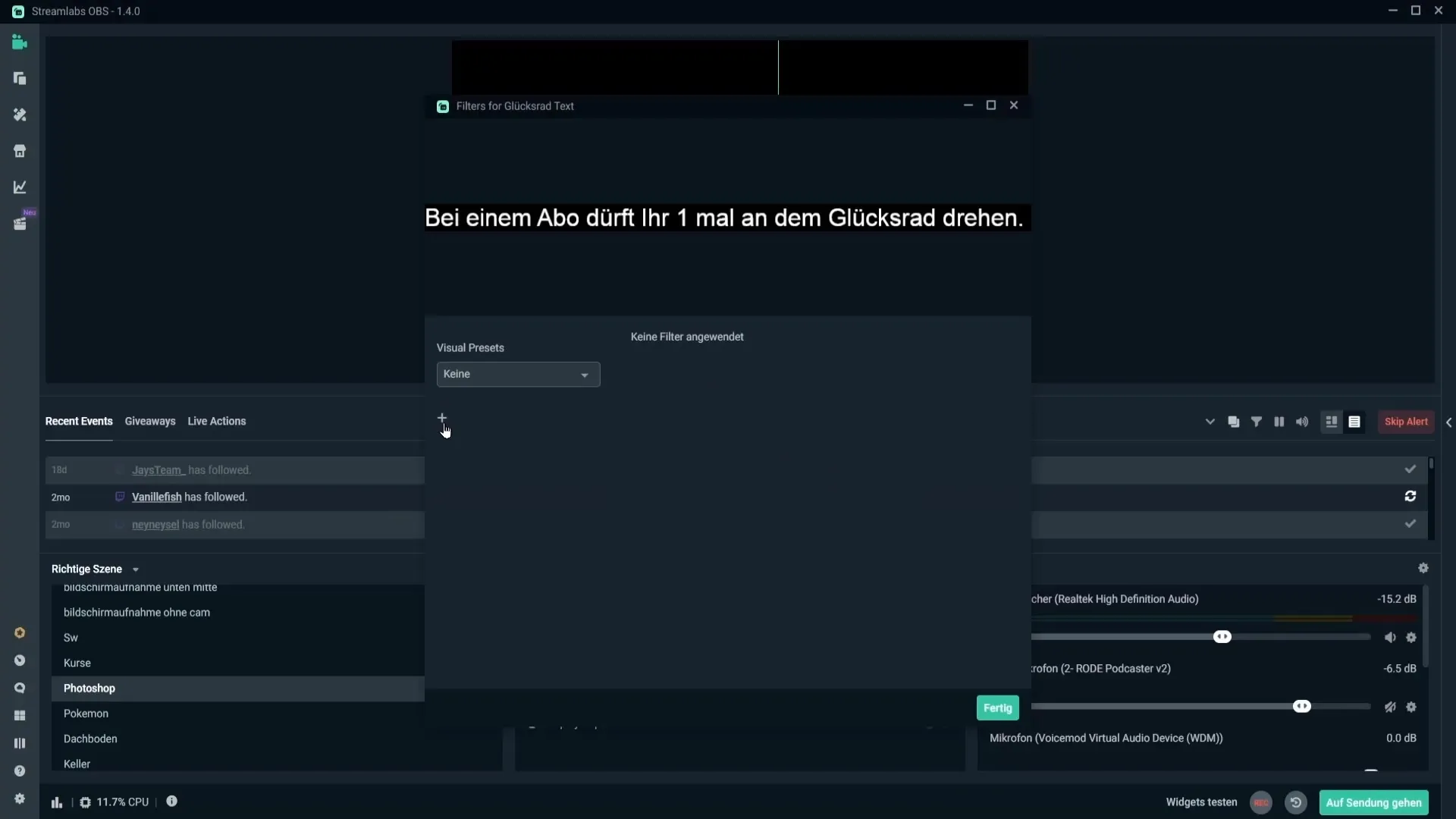
スクロールテキストの設定が完了したら、シーン内で見やすい位置に調整します。ウェブカメラの上または下に配置して、視界を妨げないようにします。
次に、ルーレットをカスタマイズする時間です。ダッシュボードに移動し、「スピンホイール設定」を探します。または、「ホイール」とだけ入力することもできます。
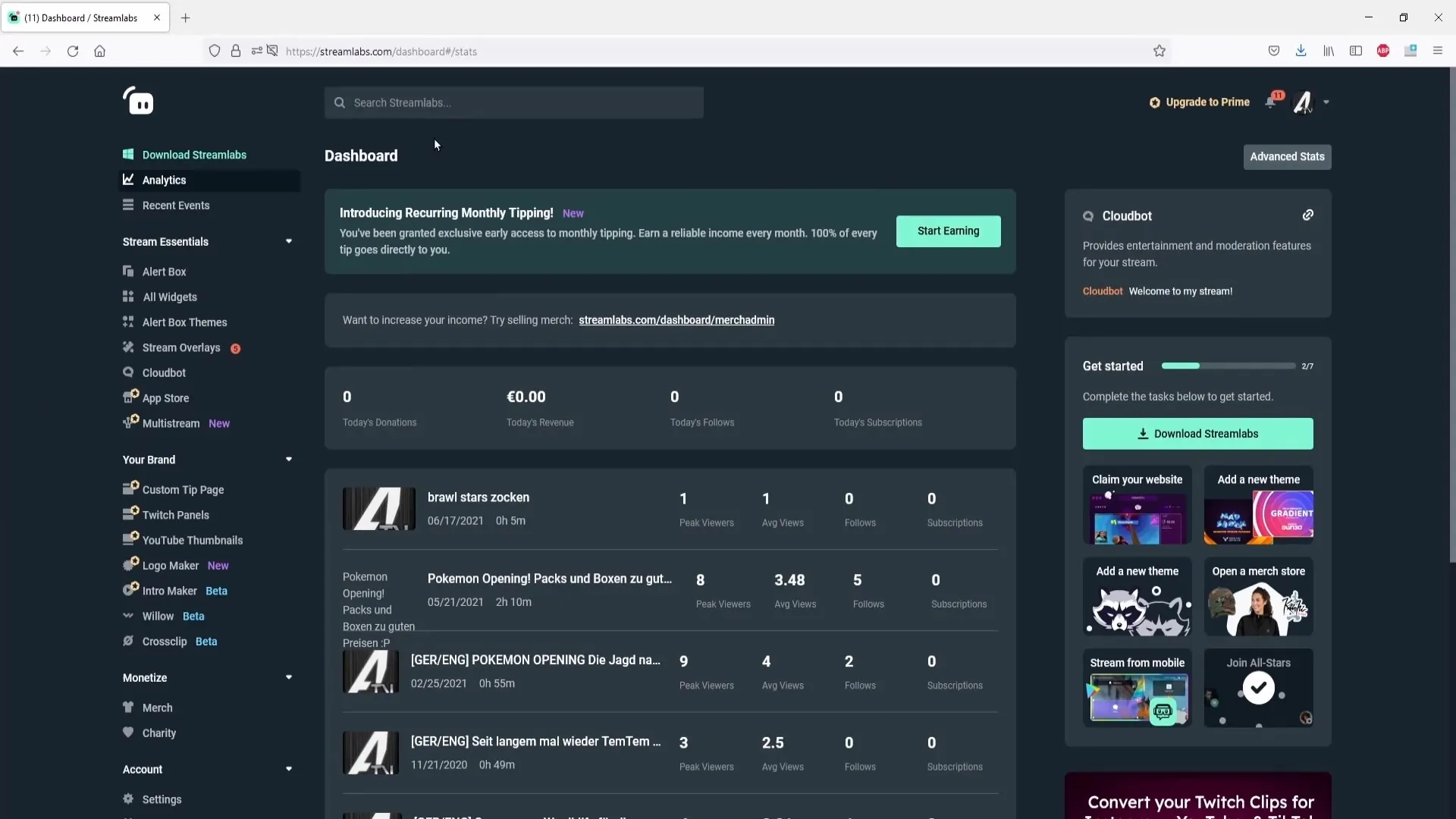
設定では、ルーレットのカテゴリを設定するオプションがあります。提供する賞品について考え、該当するフィールドに記入します。新しいカテゴリを追加したり、既存のものを編集したりすることもできます。
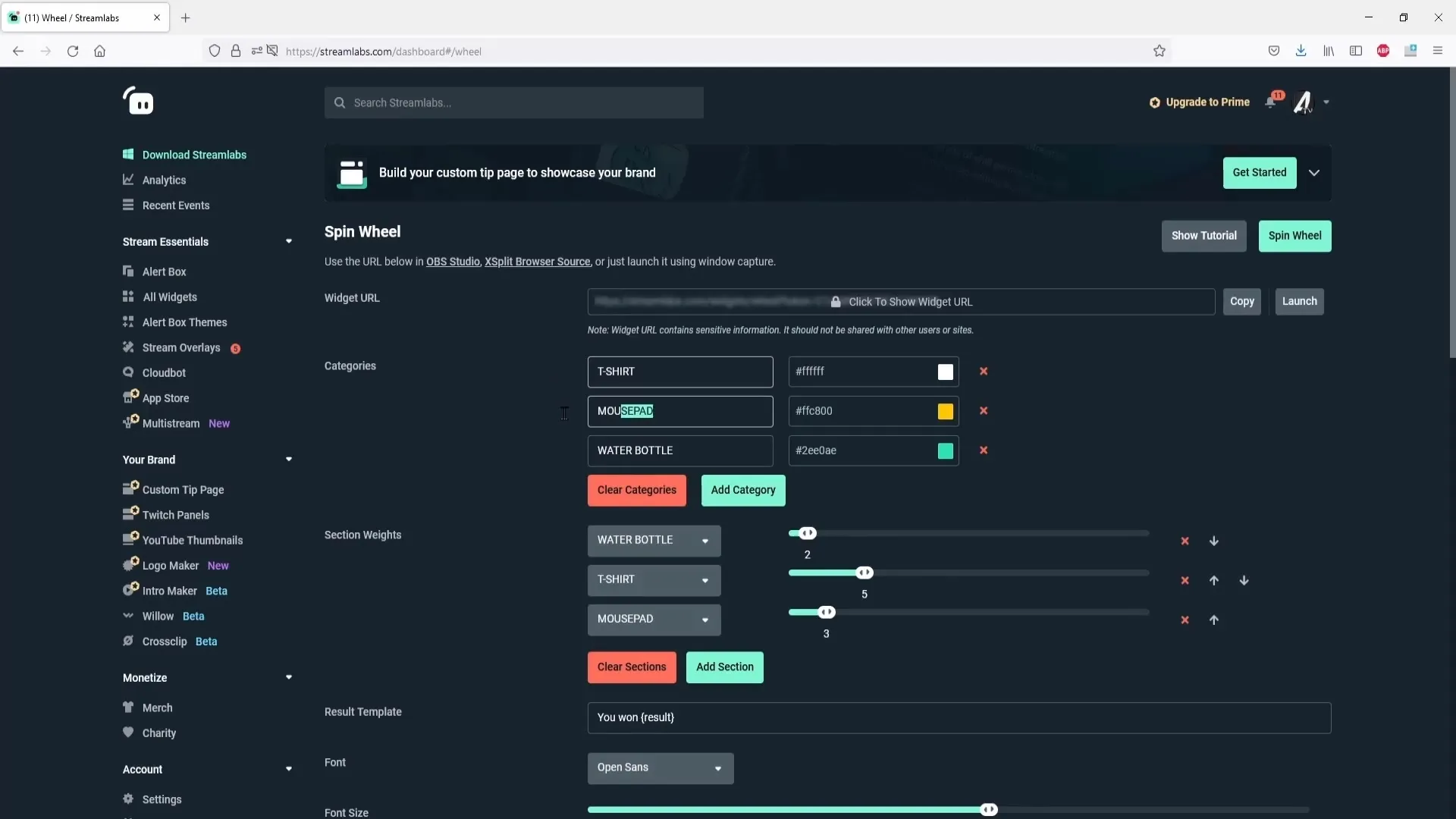
面白い機能の一つは、各カテゴリに異なる確率を設定できることです。特定のフィールドに参加者が着地する確率を制御するために、値を上下に調整できます。
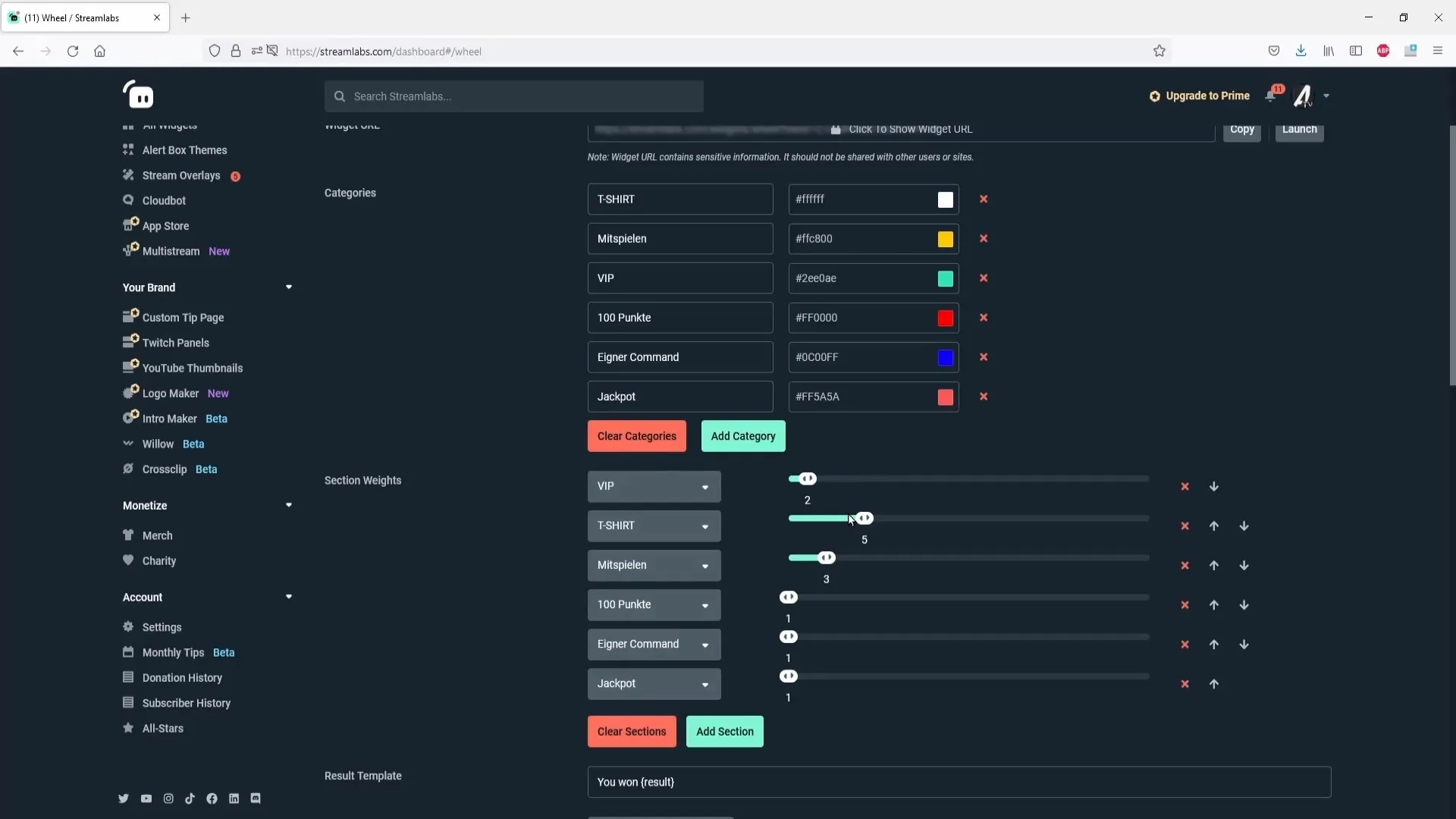
カテゴリが設定されると、フォントやデザインを調整することができます。BTCカラーが背景とよく調和していることを確認し、すべてがはっきりと読めるようにします。
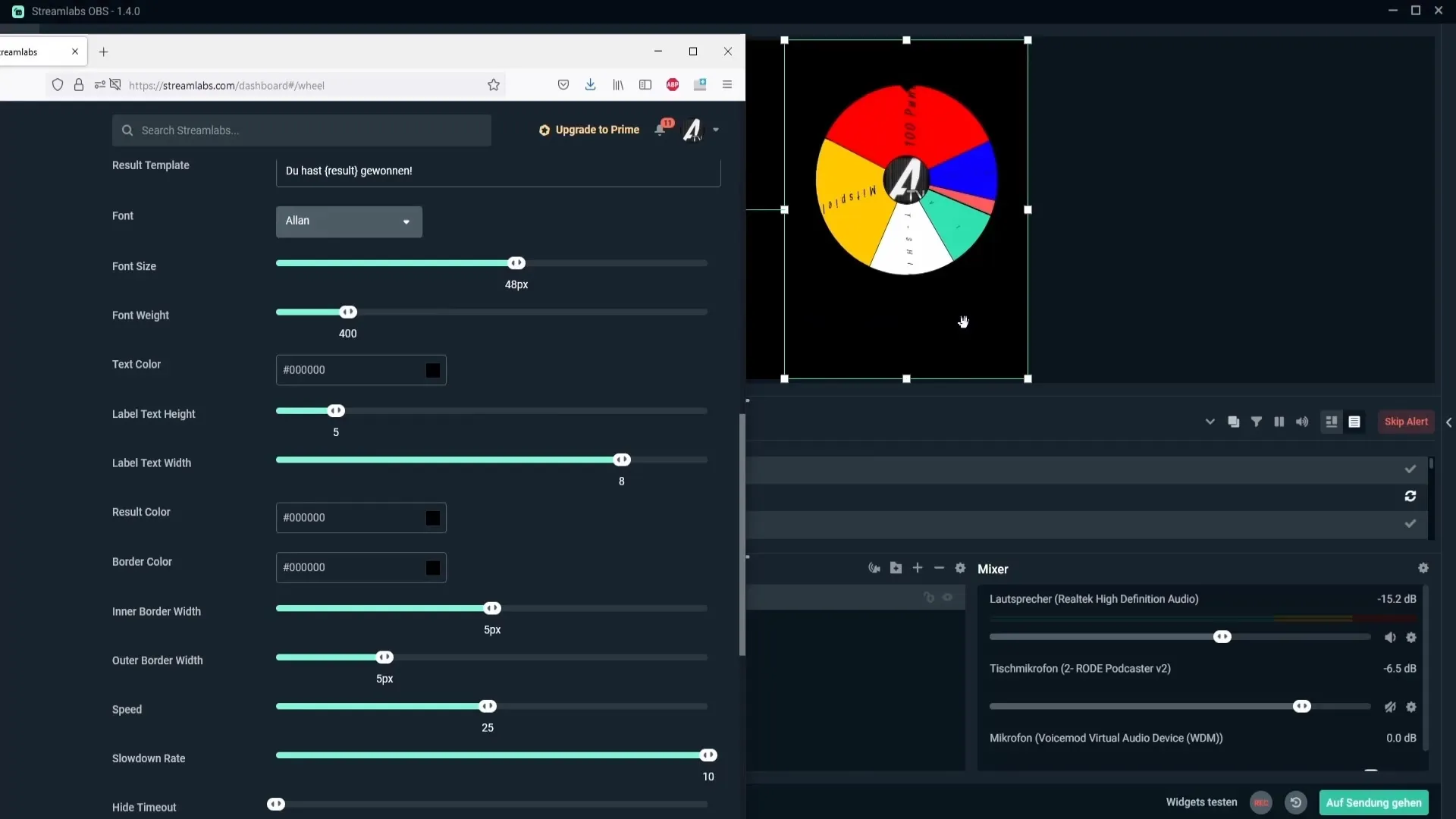
デザインに満足したら、設定を保存して変更を確認します。これで、ルーレットがストリームでどのように見えるかを確認できます。
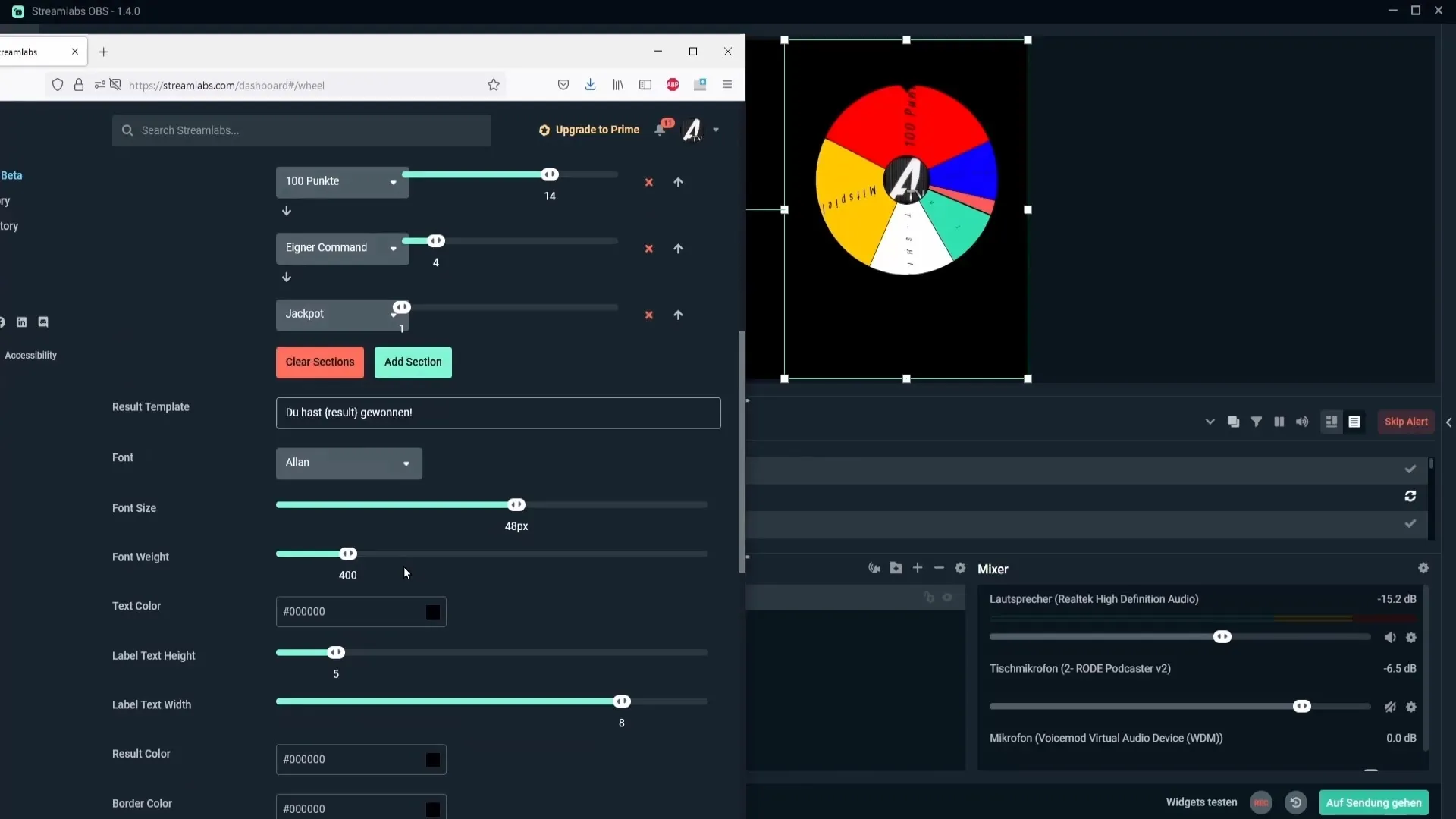
ルーレットを回すための選択肢はいくつかあります。ダッシュボードの「スピンホイール」をクリックするか、レイアウトエディターで「レガシーイベント」を追加して、ストリーム内でルーレットを直接操作できるようにします。
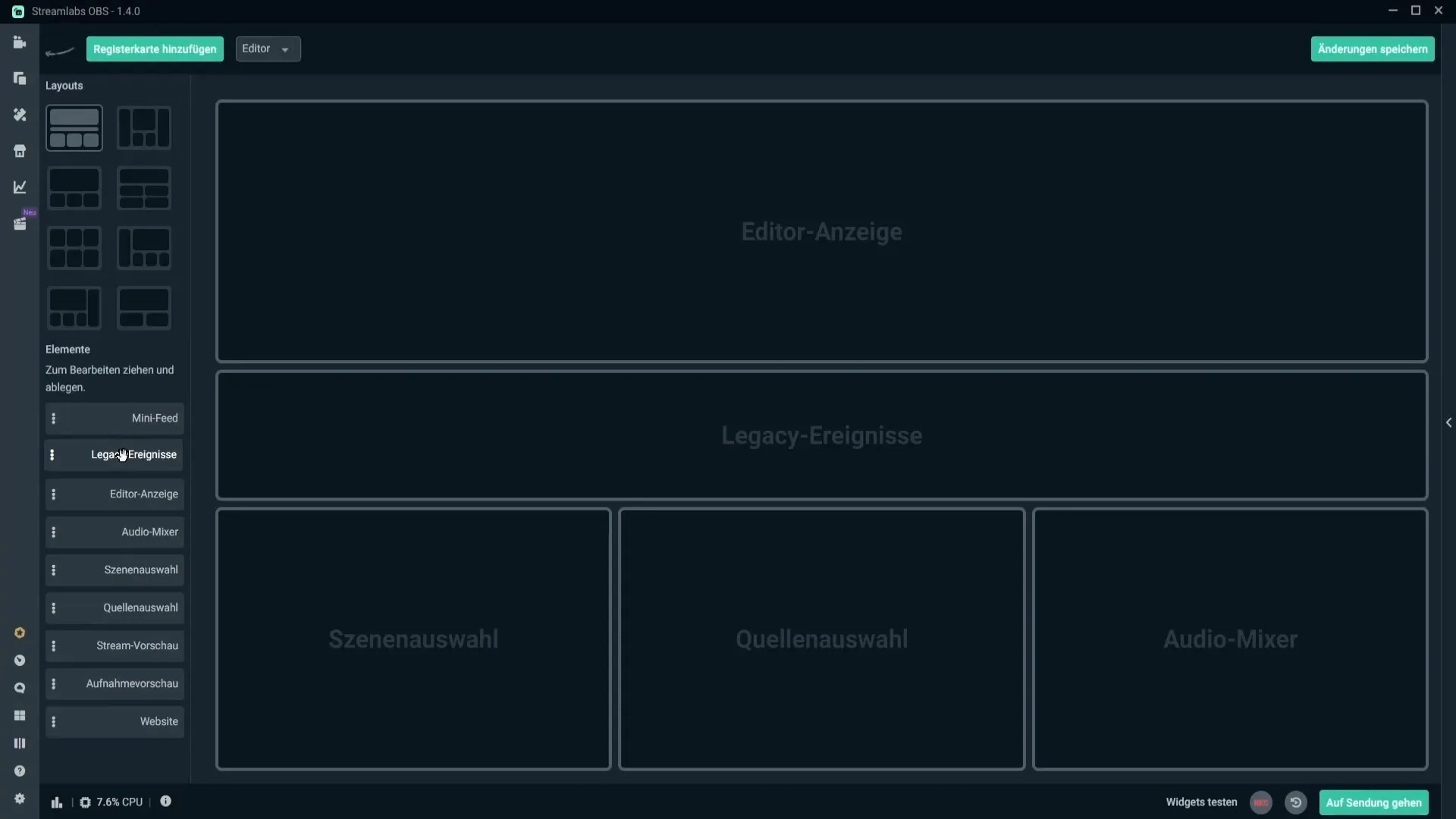
まとめ – Streamlabs でのルーレット: 簡単かつ効果的な設定
Streamlabs でルーレットを設定するのは、方法さえ知っていれば簡単です。このステップバイステップガイドを参考にすることで、ルーレットをカスタマイズし、視聴者をアクティブに巻き込むために必要な情報をすべて得ることができます。それは、あなたの視聴者とのインタラクションを 高め、ストリーミング体験を豊かにするための優れたツールです。
FAQ
Streamlabs にルーレットを追加するにはどうすればよいですか?新しいシーンでプラス記号をクリックし、「ルーレット」を選択することで追加できます。
ルーレットのカテゴリをどう作りますか?スピンホイール設定に行き、必要なカテゴリを追加するか、既存のものを編集します。
当選カテゴリの確率を変更できますか?はい、各カテゴリの確率を個別に設定し制御することができます。
ルーレットを常に表示から短時間に設定できますか?設定でスピン後の可視性をタイマーで指定し、例えば10秒間ルーレットを表示することができます。
ルーレットの下のテキストをどのように見えるようにしますか?フォントの色がよくコントラストされ、背景に対してテキストが見えることを確認してください。


